window7游戏打不开怎么办 win7自带游戏打不开怎么办
更新时间:2021-10-25 16:22:16作者:zhong
我们在安装完win7系统后,要是不知道干什么无聊的时候可以打开系统的游戏玩耍,最近有win7用户反映说系统自带的游戏打不开了,也没打开过也不知道是怎么了,那么window7自带游戏打不开怎么办呢,下面小编给大家分享解决该问题的方法。
推荐系统:win7极限精简版64位
解决方法:
1、无论是之前好用的,还是新安装不好用,都可能是安装的文件出现了某种异常,因此总体解决思路就是修复安装一次内置游戏。
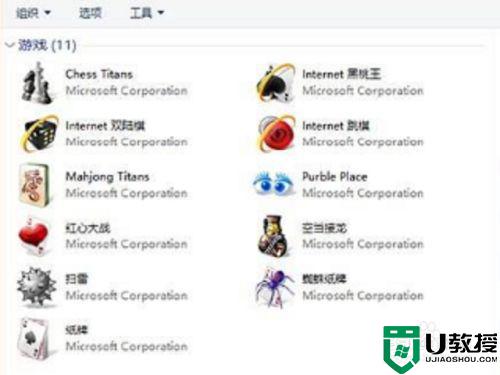
2、通过桌面或者开始窗口--所有程序中,找到控制面板,点击进入后,选择最下方的程序。
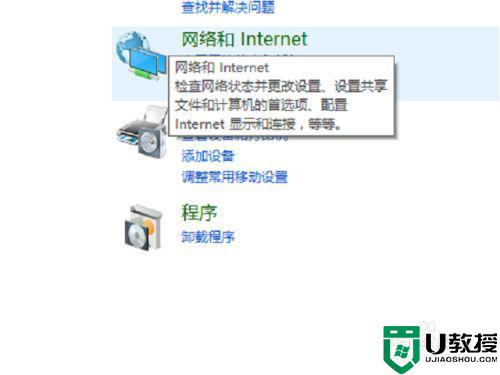
3、进入程序和功能项目后,如下图所示,选择<启用或关闭windows功能>,点击进入。
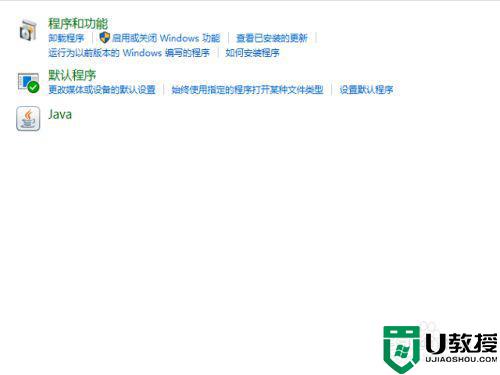
4、进入windows功能后,如下图所示,找到游戏的选项,点开后,下面有所有的win7内置游戏。
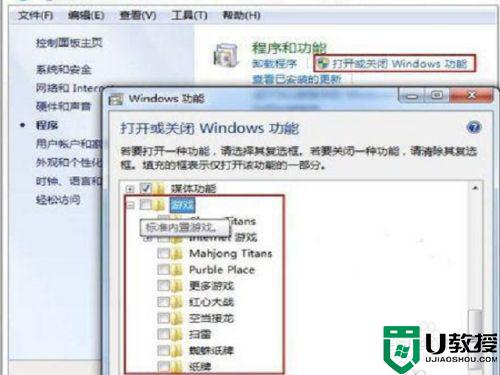
5、如果之前没有安装游戏,选中游戏前的复选框,点击下方的确定,就会自动安装所有的内置游戏。
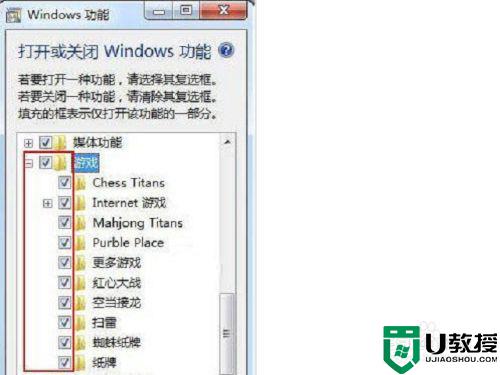
6、如果之前安装了游戏,那先去掉游戏前的复选框,点击下方的确定,win7会自动删除之前的安装,然后重复第5步重新安装一次,问题就解决了。
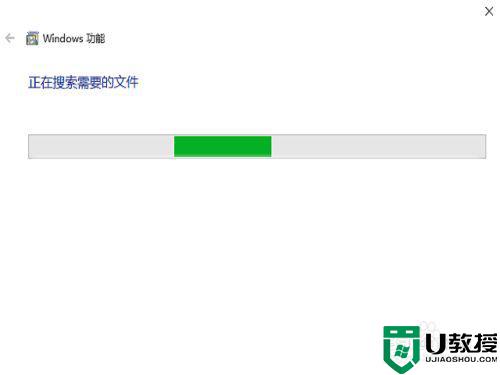
以上就是win7自带游戏打不开的解决方法,同样打不开系统游戏的,可以按上面的方法来进行解决。
window7游戏打不开怎么办 win7自带游戏打不开怎么办相关教程
- window7的疑难解答打不开怎么办 window7无法打开疑难解答如何解决
- win7蓝牙打不开怎么办 windows7打不开蓝牙怎么办
- win7打开自带游戏无响应怎么回事 win7系统自带游戏打不开如何处理
- win7蓝牙打不开怎么办 win7系统蓝牙打不开怎么解决
- win7系统的画图软件打不开怎么办 win7的画图打不开怎么解决
- win7魔兽世界打不开怎么办 win7魔兽世界打不开游戏解决方法
- win7疑难解答打不开怎么办 win7电脑打不开疑难解答修复方法
- win7rarzip文件打不开怎么办 win7电脑打不开zip文件怎么解决
- 共享文件打不开w7怎么办 win7打开不了共享文件如何修复
- window7 ppt无法打开怎么办 window7无法打开ppt文件处理方法
- Win11怎么用U盘安装 Win11系统U盘安装教程
- Win10如何删除登录账号 Win10删除登录账号的方法
- win7系统分区教程
- win7共享打印机用户名和密码每次都要输入怎么办
- Win7连接不上网络错误代码651
- Win7防火墙提示“错误3:系统找不到指定路径”的解决措施
热门推荐
win7系统教程推荐
- 1 win7电脑定时开机怎么设置 win7系统设置定时开机方法
- 2 win7玩魔兽争霸3提示内存不足解决方法
- 3 最新可用的win7专业版激活码 win7专业版永久激活码合集2022
- 4 星际争霸win7全屏设置方法 星际争霸如何全屏win7
- 5 星际争霸win7打不开怎么回事 win7星际争霸无法启动如何处理
- 6 win7电脑截屏的快捷键是什么 win7电脑怎样截屏快捷键
- 7 win7怎么更改屏幕亮度 win7改屏幕亮度设置方法
- 8 win7管理员账户被停用怎么办 win7管理员账户被停用如何解决
- 9 win7如何清理c盘空间不影响系统 win7怎么清理c盘空间而不影响正常使用
- 10 win7显示内存不足怎么解决 win7经常显示内存不足怎么办

